затем напишите свой отзыв
ReiBoot - №1 для ремонта iOS
Исправьте 150+ проблем и легко обновляйтесь/откатывайтесь до iOS 26!
ReiBoot: Ремонт iOS без потерь
Исправьте 150+ проблем и легко обновляйтесь/откатывайтесь до iOS 26!
Ничто так не действует на нервы, как ваш новый iPhone 17, застрявший в цикле перезагрузки, как будто он одержим. Итак, в чем дело? В этом посте мы разберем, что обычно вызывает эту проблему, и предложим несколько быстрых решений, которые вы можете попробовать. Если они не сработают, у нас также есть несколько продвинутых решений, которые доказали свою эффективность. Итак, давайте вытащим ваш iPhone 17 из перезагрузочного чистилища.
Если ваш iPhone 17 застрял в цикле перезагрузки, это может быть по следующим причинам:
Иногда цикл перезагрузки на iPhone 17 вызван незначительными программными сбоями или ошибками, связанными с батареей или SIM-картой. Если вы их исправите, проблема исчезнет без необходимости в продвинутом решении. Вот как выполнить основные проверки на вашем постоянно перезагружающемся iPhone 17:
Если ваш iPhone 17 Pro Max застрял в цикле перезагрузки, но все же запускается хотя бы на короткое время, вы можете проверить, вызвана ли эта проблема батареей. Вот как:
Если батарея функционирует нормально, другой причиной может быть низкий заряд, вызывающий цикл перезагрузки. Поэтому подключите ваш iPhone 17 к официальному зарядному устройству и кабелю Apple как минимум на 30 минут, так как низкий заряд может вызвать циклы перезапуска. Если вы уверены в своих силах, вы также можете проверить, не ослаблен ли разъем батареи, но это следует делать осторожно, так как это требует разборки.
Сбои iOS также могут привести к циклу перезагрузки iPhone 17 Pro. Однако вы можете их исправить, принудительно перезагрузив ваш телефон. Для этого:

Многие разы ваш iPhone 17 может застревать в цикле перезагрузки из-за ошибок, связанных с SIM-картой, таких как проблемы с оператором связи. Но вы можете удалить SIM-карту, чтобы исключить проблемы, связанные с SIM-картой. Вот как:

Если ваш iPhone 17 Pro все еще застрял в цикле перезагрузки после выполнения базовых проверок, проблема может быть более серьезной. Итак, вот 6 продвинутых решений для устранения цикла перезапуска:
Вместо использования методов, требующих технических навыков, инструмент для восстановления iOS, такой как Tenorshare ReiBoot предлагает исправить цикл перезагрузки на iPhone 17 в несколько кликов. Инструмент прост в использовании и автоматически переводит ваш телефон в режим восстановления и переустанавливает iOS, чтобы исправить цикл перезагрузки без технических навыков или джейлбрейка. Он также может исправить другие проблемы iOS, такие как застревание на обновлениях, синий/черный/белый экран, режим восстановления или логотип Apple. Вот обзор его функций:
Вот как использовать инструмент ReiBoot для исправления цикла перезагрузки на вашем iPhone 17:





Если вы не хотите использовать стороннее ПО для исправления цикла перезагрузки iPhone 17, вы также можете обновить или восстановить его через iTunes/Finder, который переустановит iOS. Однако ваши данные будут утеряны. Поэтому вы должны иметь резервную копию перед использованием этого метода:

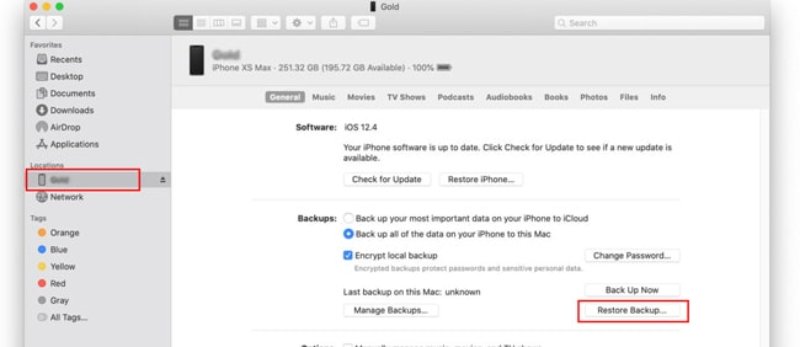
Если iTunes/Finder не может обнаружить ваш iPhone 17, просто переведите его в режим восстановления, чтобы восстановить его и исправить цикл перезапуска. Вот как это сделать:

Если ваш iPhone 17 все еще не распознается iTunes/Finder в режиме восстановления, переведите его в режим обновления прошивки устройства (DFU) , чтобы исправить цикл перезапуска. Он обходит обычную процедуру загрузки, чтобы глубже восстановить устройство. Однако он имеет сложные шаги и также стирает все данные с вашего телефона. Но если у вас есть резервная копия, вот как вывести ваш iPhone 17 из цикла перезагрузки:

Если у вас есть резервная копия вашего телефона в iTunes/Finder, вы можете восстановить ваше устройство оттуда, чтобы исправить цикл перезагрузки iPhone 17. Однако этот метод перезапишет ваши текущие данные. Следуйте шагам ниже, чтобы восстановить ваш телефон с резервной копией:
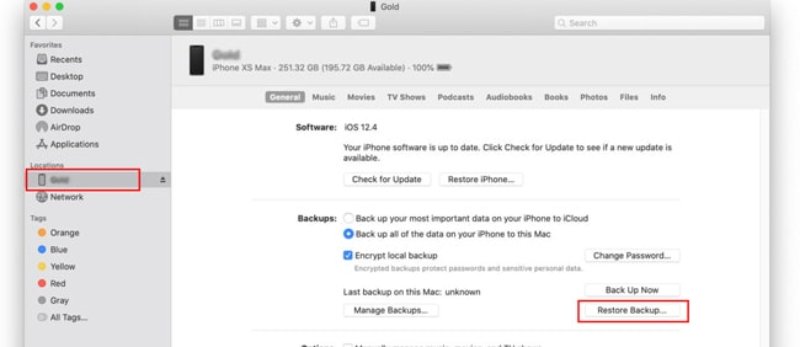
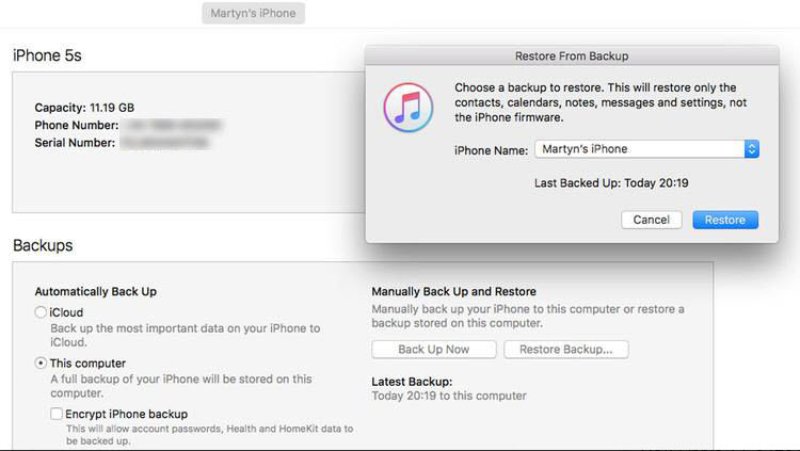
Если ничего не помогает исправить цикл перезагрузки на вашем iPhone 17, это может быть вызвано серьезной аппаратной проблемой. Поэтому обратитесь в Apple Store и поделитесь вашими проблемами. Если потребуется, отнесите им ваш телефон.
Вот несколько способов, которые вы можете использовать, чтобы предотвратить цикл перезагрузки на вашем iPhone 17 в будущем:
Вы можете попробовать принудительно перезагрузить ваш iPhone или удалить SIM-карту. Но для полного исправления цикла перезагрузки обычно требуется компьютер для обновления или восстановления iOS.
Циклы перезагрузки обычно вызваны программными проблемами, такими как поврежденные системные файлы или неудачные обновления. Но они также могут возникать из-за аппаратных проблем, таких как поврежденные микросхемы памяти или неисправности питания.
Да. Tenorshare ReiBoot имеет режим "Стандартного ремонта", который может исправить многие проблемы iOS, включая циклы перезагрузки, без стирания ваших данных. Для более серьезных проблем он предлагает режим "Глубокого ремонта", но это удалит все данные на устройстве.
Вернитесь к iOS 18 с iOS 26 beta одним кликом, без потери данных.
Tenorshare ReiBoot может исправить цикл перезагрузки примерно за 5 минут, но скачивание, проверка и установка прошивки обычно добавляют еще 10 минут к процессу.
iPhone 17 в цикле перезагрузки может быть вызвано программными сбоями, аппаратными повреждениями или неисправной SIM-картой. Простые исправления, такие как проверка батареи, принудительная перезагрузка или удаление SIM-карты, могут решить проблему. Но серьезные случаи могут потребовать iTunes/Finder, режим восстановления или DFU, либо восстановление из резервной копии. Однако для автоматического решения без потери данных используйте Tenorshare ReiBoot для исправления цикла перезагрузки за несколько минут. Он также может исправить более 150 проблем iOS всего за несколько кликов и предлагает множество дополнительных функций для управления устройствами iOS.
затем напишите свой отзыв
Оставьте Комментарий
Создайте свой отзыв о статьях Tenorshare

№1 Бесплатное ПО для восстановления и ремонта системы iOS
Быстрое и простое восстановление
Автор: Ирина Волнова
2025-12-03 / iPhone 17
Оцените Сейчас!